接著昨天繼續。
回到Exportnotebook子流程,執行了SelectNote子流程後,一直到呼叫老熟人Getdatetostr子流程為止的這中間,其實就是讓機器人自動去選取OneNote軟體中出現的UI元素。
也就是OneNote軟體工具列中的功能選項了!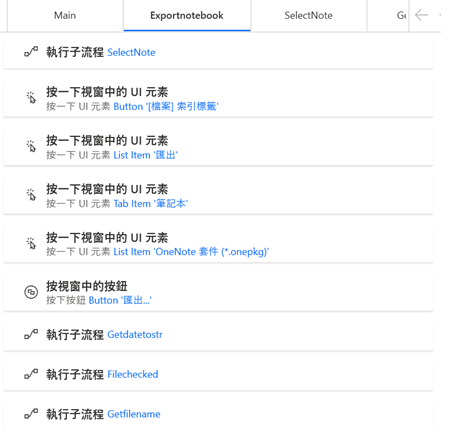
OneNote軟體功能選項: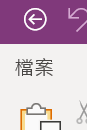
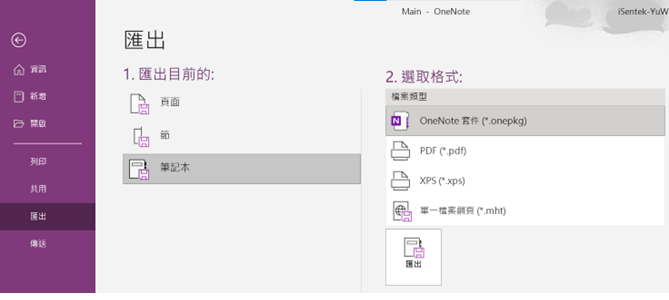
然後就執行Filechecked子流程: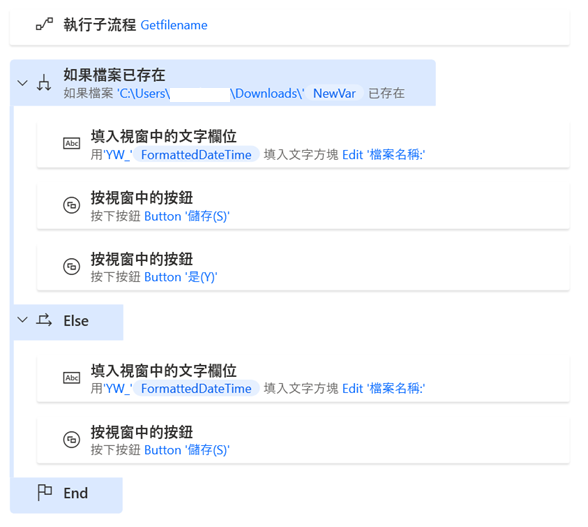
這邊的Getfilename子流程只是把檔名作為值,寫給變數NewVar。
這樣在判斷檔案那邊設設定,檔名部分就不會出現一大串了!
只要用資料夾路徑+變數就可以了,如下:
然後如果有重複檔名的就取代,沒有重複的就直接存檔!
原因是有可能我同一天會更新幾次我的OneNote,每更新一次之後我就做一次備份,不過這是自己用的,也都會包含之前的內容,所以也就沒必要刻意去區分檔名了。
如果要在檔名加上流水號區分,就可以把一開始的每日檢查中出現的流水號迴圈拿來用了!
最後就是等待OneNote完成匯出的動作。
這邊一樣得用影像來判斷,如果有出現”壓縮中”的影像,則表示匯出尚未完成,所以要等等這影樣消失。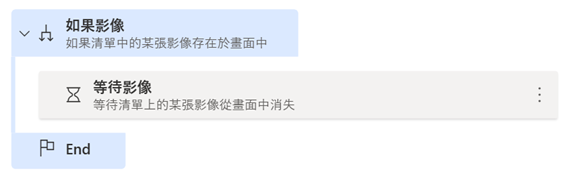
如果沒做這個判斷動作,那PAD可是會回到Main,然後繼續往下跑流程的喔!
好,今天就先到這了,掰掰!
